U kunt een of meer dia's uit een andere presentatie toevoegen aan de huidige presentatie zonder het andere bestand te openen.
(Standaard neemt een gekopieerde dia het ontwerp over van de dia waarnaar u deze invoegt in de doelpresentatie. U kunt er echter voor kiezen om de opmaak te behouden van de dia die u kopieert.)
Wanneer u een dia van de ene presentatie naar de andere importeert, is dit gewoon een kopie van het origineel. Wijzigingen die u in de kopie aanbrengt, hebben geen invloed op de oorspronkelijke dia in de andere presentatie.
-
Open de presentatie waaraan u een dia wilt toevoegen.
-
Klik in het deelvenster diaminiaturen aan de linkerkant op de plaats waar u een dia wilt toevoegen.
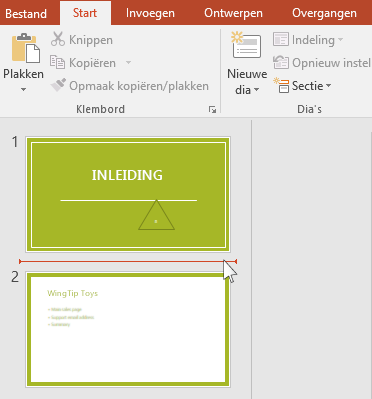
-
Klik op het tabblad Start van het lint in de groep Dia's op de pijl onder Nieuwe dia en selecteer Dia's opnieuw gebruiken.
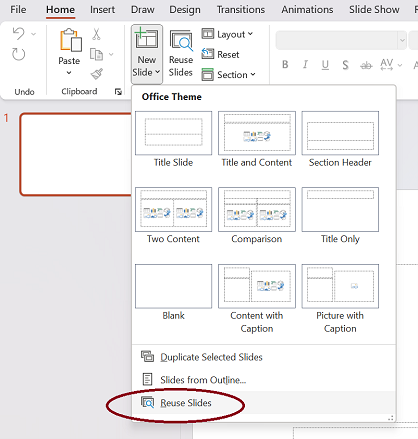
-
Klik in het deelvenster Dia's opnieuw gebruiken op Een PowerPoint-bestand openen.
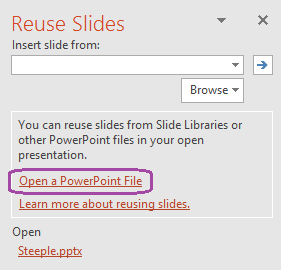
-
Zoek het presentatiebestand met de gewenste dia in het dialoogvenster Bladeren en klik erop. Klik op Openen.
-
Als de dia die u aan de doelpresentatie toevoegt, de opmaak van de oorspronkelijke presentatie moet behouden, schakelt u het selectievakje Opmaak van bron behouden in voordat u de dia aan de doelpresentatie toevoegt. (Als dit selectievakje niet is ingeschakeld, nemen de gekopieerde dia's de stijl over van de dia die ze daarna invoegen.) Voer vervolgens in het deelvenster Dia's opnieuw gebruiken een van de volgende handelingen uit:
-
Klik op een dia als u één dia wilt toevoegen.
-
Als u alle dia's wilt toevoegen, klikt u met de rechtermuisknop op een dia en selecteert u Vervolgens Alle dia's invoegen.
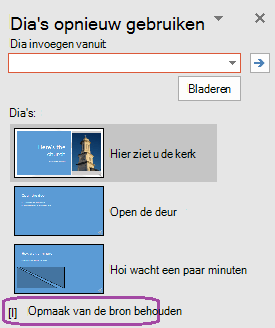
-
-
Open een bestaande presentatie of maak een nieuwe presentatie waarin u dia's wilt invoegen.
-
Klik in de normale weergave in het navigatiedeelvenster op de dia waarna u de andere dia's wilt invoegen.
-
Klik op het tabblad Start onder Dia's op de pijl naast Nieuwe dia en klik op Dia's opnieuw gebruiken.
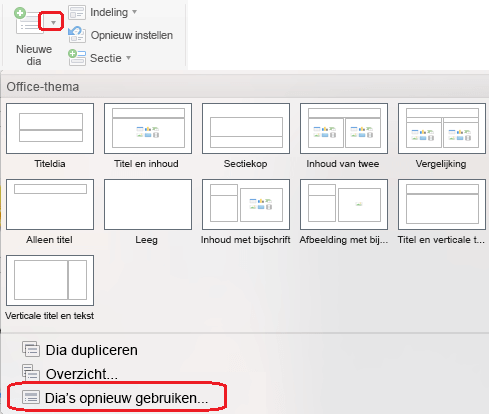
-
Zoek in het dialoogvenster naar de presentatie die u wilt invoegen en selecteer deze. Klik op OK.
Kopieën van alle dia's worden in uw presentatie ingevoegd. Als u er slechts enkele nodig hebt, kunt u ze verwijderen door ze in het linkerdeelvenster te selecteren en op de toets Delete op het toetsenbord te drukken. (Als u meerdere dia's voor verwijdering wilt selecteren, houdt u

Opmerking: In webversie van PowerPoint kunt u opnieuw gebruikte dia's uit andere presentaties slechts één voor één invoegen.
-
Open de presentatie waaraan u dia's wilt invoegen.
-
Klik in het deelvenster diaminiaturen aan de linkerkant op de dia waarnaar u de dia wilt toevoegen.
-
Selecteer op het tabblad Start van het lint in de groep Dia's de optie Dia's opnieuw gebruiken.
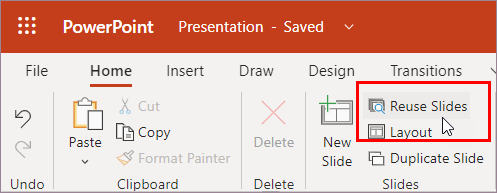
-
Zoek en selecteer in het deelvenster Search dat wordt geopend het presentatiebestand met de gewenste dia's. Er wordt een lijst met herbruikbare dia's weergegeven.
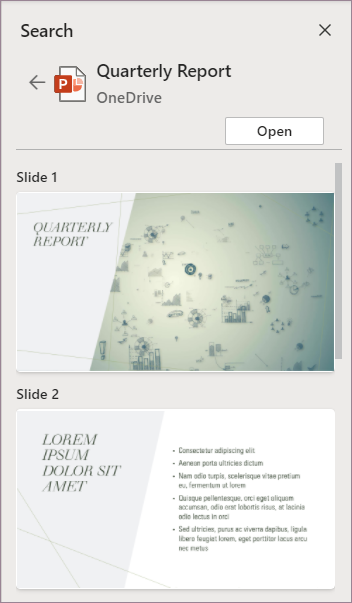
-
Beweeg de muisaanwijzer over de gewenste dia en selecteer Dia invoegen om deze opnieuw in uw presentatie te gebruiken. PowerPoint voegt de opnieuw gebruikte dia in na de huidige dia.
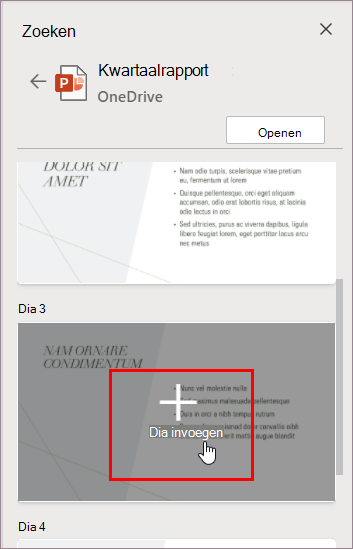
Dia's uit een andere presentatie importeren in de huidige presentatie
-
Selecteer in het deelvenster Miniaturen aan de linkerkant de dia waarna u de geïmporteerde dia's wilt invoegen.
-
Selecteer dia's opnieuw gebruiken op het tabblad Start.
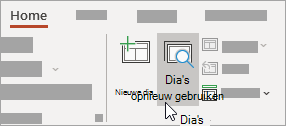
Het deelvenster Dia's opnieuw gebruiken wordt aan de rechterkant geopend. Uw recente presentaties worden weergegeven.
-
Selecteer een presentatie in de lijst om de afzonderlijke dia's erin te zien.
-
Klik op een diaminiatuur om deze naar de huidige presentatie te kopiëren.
Standaard behoudt een geïmporteerde dia de kleuren en opmaak van de presentatie waarvan deze afkomstig is.
-
Wanneer u klaar bent met het importeren van dia's uit de geselecteerde presentatie, kunt u het deelvenster sluiten of zoeken naar andere dia's die u wilt importeren.
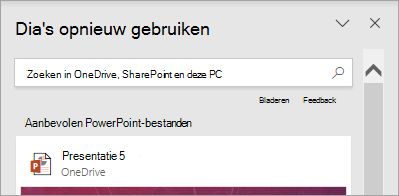
Meer informatie
-
Met een zoekvak boven aan het deelvenster Dia's opnieuw gebruiken kunt u zoeken naar een presentatie, ongeacht of deze is opgeslagen op de harde schijf van uw computer of op SharePoint of OneDrive voor werk of school.
-
Met de knop Bladeren onder het zoekvak kunt u uw mappen verkennen voor wat u wilt.
-
Standaard behoudt een dia die u importeert de opmaak van de presentatie waarvan deze afkomstig is. Er zijn echter drie opmaakopties beschikbaar. Wanneer een dia wordt ingevoegd, wordt deze weergegeven in het deelvenster Miniaturen aan de linkerkant en wordt er een snelmenu (Ctrl) weergegeven op de miniatuur. Klik erop om drie plakopties weer te geven:
Optie
Beschrijving

Doelthema gebruiken
De geïmporteerde dia neemt het kleurenschema en de stijl van de huidige presentatie over.

Voorbeeld van een besturingselement Selectievakje van de werkbalk Formulieren
De geïmporteerde dia behoudt het kleurenschema en de stijl van de presentatie waaruit deze afkomstig is.

Afbeelding
Er wordt een afbeelding van de brondia ingevoegd op de dia die momenteel is geselecteerd in het deelvenster Miniaturen aan de linkerkant. De afbeelding kan zo nodig worden verplaatst en het formaat ervan wijzigen.
Zie ook
Diabibliotheken gebruiken om PowerPoint-dia's te delen en opnieuw te gebruiken
Dia’s toevoegen, opnieuw ordenen, dupliceren en verwijderen in PowerPoint










